人工知能は刺激的な可能性を広げ、単なる説明から画像やテキストを生成できるようになりました。 AI は長い間オペレーティング システムやアプリケーションに統合されてきましたが、ユーザーにとって AI のアクセシビリティが今日ほど優れていることはありません。
Windows Copilot は、Windows 11 でのみ利用可能な、AI の実装を深く理解することなく AI がどのようにユーザーに力を与えることができるかを示す代表的な例として機能します。 Microsoft Windows 10 ユーザーを置き去りにしていません。 マイクロソフト経由 エッジ(Edge)では、一定の制限はありますが、主にブラウザ内で Copilot の機能を利用できます。 それでも、これは正しい方向への一歩です。

特に Windows 11 にアップグレードできないユーザーにとって、最も興味深い機能の XNUMX つは、PDF ファイルを操作できる Copilot の機能です。 多くの Web サイトでは AI を利用して要約された PDF ファイルを作成し、ユーザーがテキストについて質問できるようにすることで、特に大量の文書を扱う場合に最終的に時間を大幅に節約しています。
Windows 10 の Copilot を使用して PDF ファイルを要約する方法
Microsoft Edge は、ほとんどのブラウザーと同様に、長年にわたって PDF ファイルをサポートしてきました。 ただし、Edge は、コンテンツ アクセス、テキストの強調表示、コメント、検索機能など、幅広いオプションを提供する点で際立っています。 実際、Edge は Windows で PDF ファイルを開くためのデフォルトのアプリケーションです。
Edge で Copilot を使用して PDF ファイルを操作する場合、特別な設定は必要ありません。 ブラウザで PDF ドキュメントを開くだけです。 Edge は PDF を即座に識別し、利用可能なオプションを表示します。 Copilot でドキュメントの概要を生成するには、右上隅にある Bing アイコンをクリックします。
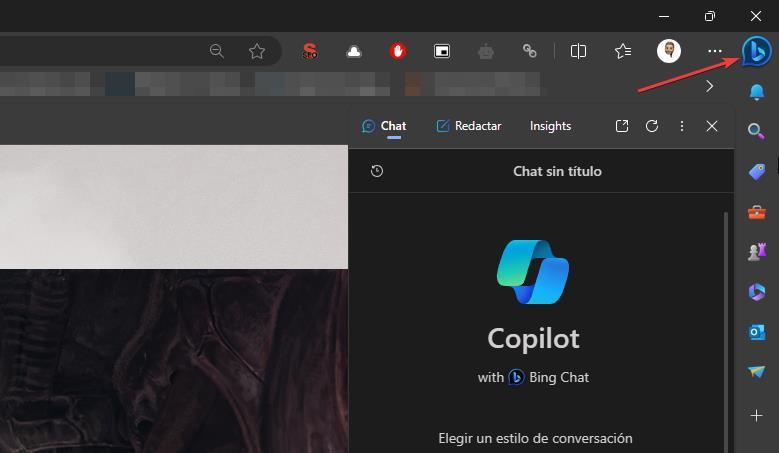
次に、[Copilot] パネルに移動し、[Generate page summary] オプションを選択します。
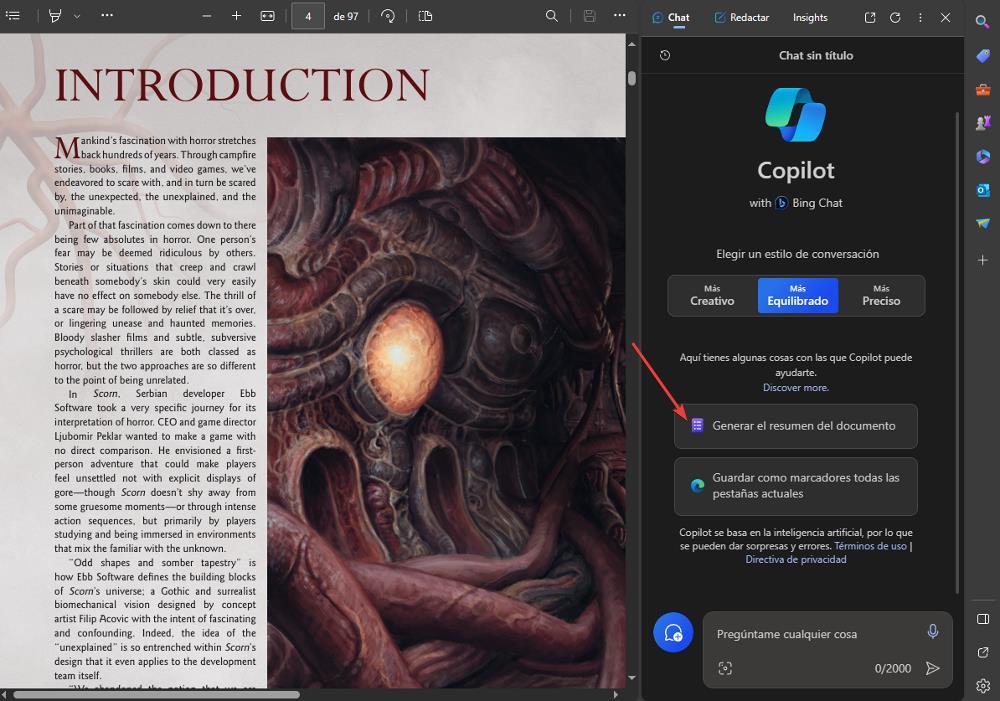
概要を生成する前に、Copilot は、ドキュメントのプライバシーのため会話がチャット履歴に保存されないことを示す有益なメッセージを表示します。 したがって、生成されたテキストを操作したい場合は、それを Word 文書にコピーする必要があります。
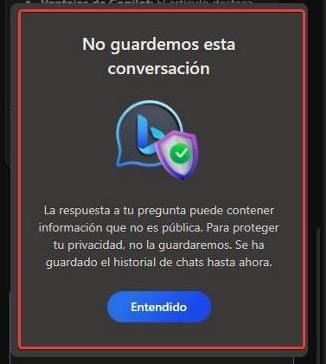
ドキュメントの概要が生成されると、ドキュメントに関して Copilot に尋ねる質問の提案が表示されます。 あるいは、「何でも聞いてください」テキスト ボックスを使用して、文書の特定の側面について問い合わせることもできます。

Edge の Copilot 機能を使用してドキュメントを要約する場合、PDF ドキュメントの言語がスペイン語である必要はないことに注意してください。
Edge はネイティブ Windows ブラウザとして、他のオプションに比べていくつかの利点があります。 クロム。 これらの利点には、リソース消費の削減、システムへのシームレスな統合、Chrome の一般的な問題である複数のタブを開いている場合でも優れたパフォーマンスが含まれます。 さらに、ユーザーは Windows 11 にアップグレードされていないコンピューターでも Copilot にアクセスできるようになり、Chrome で利用できるものと同じ拡張機能がサポートされます。
